
アップルウォッチはペアリングしているiPhoneの通知を受信します。通知が届くたびに通知音・バイブが発生するので、場合により通知をオフにしておくこともできます。
「通知の音を消せないかな?」
「振動(バイブ)はオフにできる?」
「そもそも、通知をオフにしたいんだけど…」
アップルウォッチはペアリングしているiPhoneと同期していて、何かしら連絡があった場合、どちらか一方に通知が届きます。
iPhoneのロックが解除されている場合は、アップルウォッチではなくiPhoneに通知が届きます。
iPhoneがロック状態・スリープ状態の場合は、アップルウォッチがパスコードでロックされていない限り、アップルウォッチに通知が届きます。
iPhoneにたくさんのアプリをインストールしていたらアプリ別で受発信が多くなり、通知音・バイブがうっとおしく感じてくると思うのでアプリ別で通知をオフにしてみましょう!
当記事では私の体験の元、アップルウォッチの通知設定で、できることや消音・通知オフ方法を紹介します!
この記事でわかること(目次)
アップルウォッチの通知を消音にするには?

「通知音がうるさい!」
アップルウォッチの通知(消音・バイブ)のオンオフは、以下の方法があります。
- コントロールセンターを開いて、ベルマークをタップ。
- おやすみモードをオン。
- アップルウォッチの通知画面でアプリ別にオフ。
- iPhoneのウォッチアプリで通知オフ。
iPhoneのウォッチアプリでは、アップルウォッチの通知設定より簡単にアプリ別に通知オフができるので確認されてください。
アップルウォッチの通知内容はどこで見るの?
アップルウォッチで通知が届くと、時計盤(文字盤)の上に●が付くので、●があったら通知内容を確認しましょう。

時計盤上部を長押しまたは画面上から下にスワイプすることで、通知センターを表示できます。

通知内容を消すには?
確認した通知内容は、通知センター丈夫にすべてを消去とあるのでタップする事で消すことができます。

通知を個別で削除する場合は、通知を右から左へスワイプする事で×が表示されるのでタップする事で消すことができます。
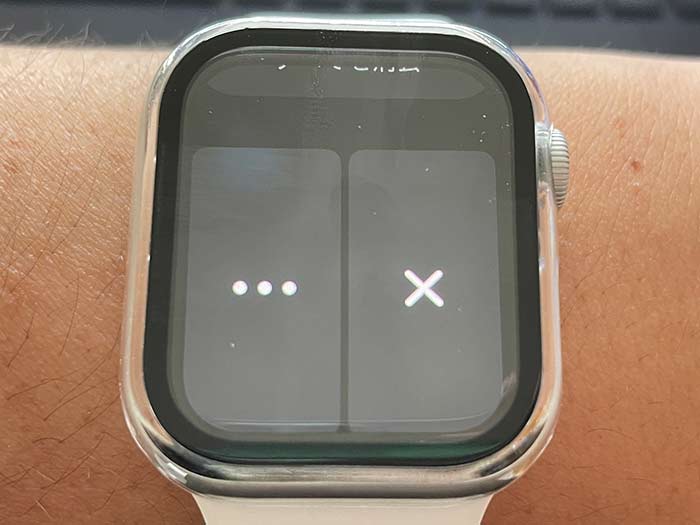
アップルウォッチの通知設定で、できることは?
アップルウォッチの通知設定は、アップルウォッチ本体でもできるし、ペアリングしているiPhoneのウォッチアプリからでもでき、同期されます。
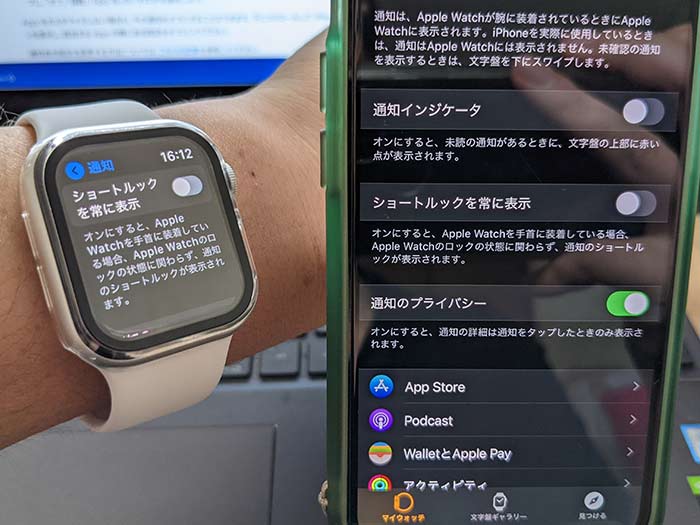
いずれも設定⇒通知で通知設定を開くことができ、iPhoneのウォッチアプリではアプリ別に細かく設定ができます。
- 通知インジケータ
- ショートルックを常に表示
- 通知のプライバシー
- アプリ別の通知設定
- iPhoneから通知を反映
通知インジケータとは?
”通知インジケータ”は、通知が届いた際、時計盤上部の表示される●の事です。

設定で、”通知インジケータ”の表示オンオフができます。
ショートルックを常に表示とは?

”ショートルック”は通知が届いた際、ロック状態でも通知内容を一部を見る事ができる表示機能です。
設定で、”ショートルック”の表示オンオフができます。
通知のプライバシーとは?
”通知のプライバシー”設定は、通知内容を一部表示させるか?ほぼすべて見せるかの設定です。
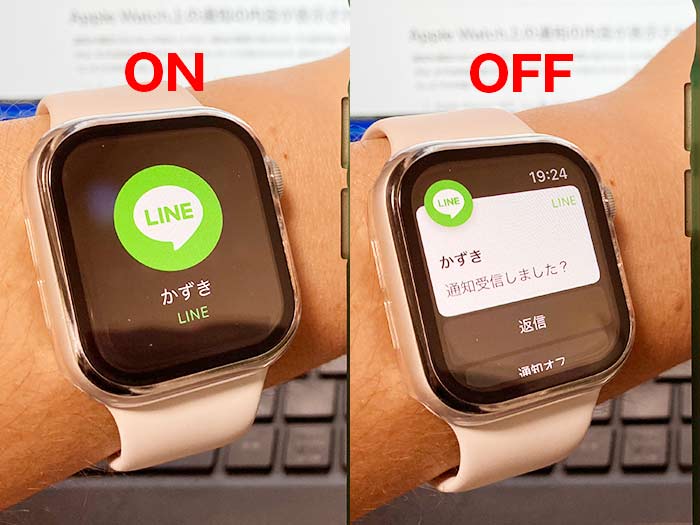
”通知のプライバシー”設定をオンにしていると、LINEの場合、そのまま返信までできます。
アップルウォッチでアプリ別の通知オフ方法は?
アップルウォッチでアプリ別の通知オフ方法は2通りあり、アップルウォッチ・iPhoneのウォッチアプリそれぞれでできます。
アップルウォッチで通知オフ方法は?

アプリ別で通知オフにしたい場合は、通知部分を右から左へスワイプ。
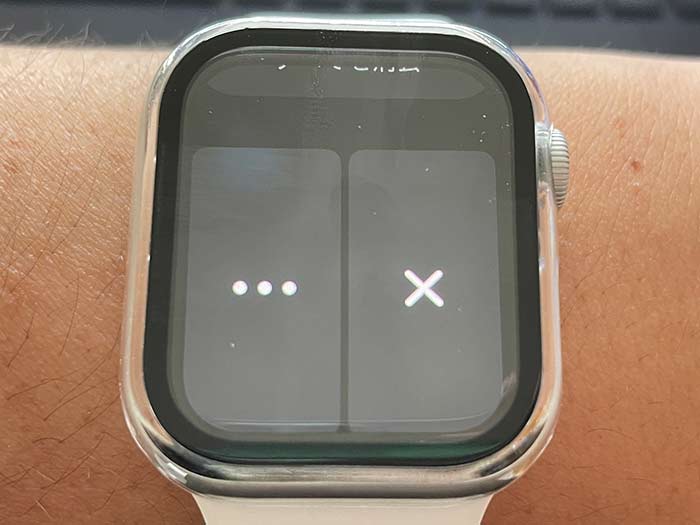
・・・をタップ。

アップルウォッチでオフにするをタップする事で、アプリ別で通知オフができます。

なお、目立たない形で配信をタップすると、通知音もバイブもオフとなり、アップルウォッチ・iPhoneそれぞれで通知が表示されます。
ウォッチアプリで通知オフ方法は?
iPhoneのウォッチアプリでは、アップルウォッチより細かく通知の設定ができ、勿論、アプリ別で通知オフができます。
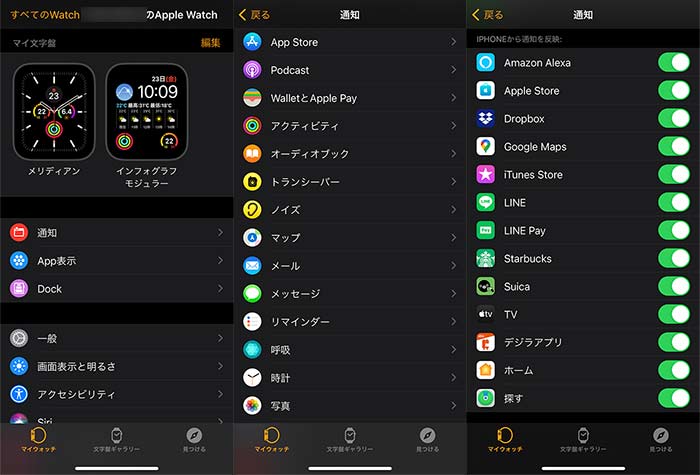
アップルウォッチ ⇒ 設定 ⇒ 通知
各アプリの詳細画面で、通知オフにチェック。通知の受信が止まります。
”iPhoneから通知を反映”では、チェックを外すことで、アップルウォッチでの通知受信を止める事ができます。
通知が不要なアプリは、オフにしておくと良いでしょう。
アップルウォッチの通知(通知音・バイブ)がうっとおしく思ったら通知設定を確認してみてください。
関連 「34,097円~」アップルウォッチSEを買ったので操作方法/できることをレビュー!
関連 「アップルウォッチが必要?!」マスク着用時にiPhoneの画面ロック解除をする注意点・設定!
参照 Apple Watch の通知 – Apple サポート – Apple Support
以上、アップルウォッチの画面がスリープになる時間を長くする設定方法でした。




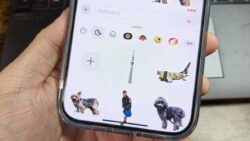

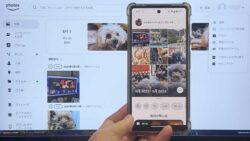
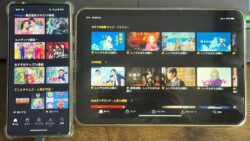



・誹謗中傷、過激かつ攻撃的なコメントはIPアドレスを明記して公開する場合があります。
・検証依頼・読者様の体験レビューなども是非書き込みお願い致します。
※コメント欄が無い記事はコメントを受け付けていません。